您需要了解的有關 WordPress 模式目錄的內容
已發表: 2021-08-26去年年底,我寫了一篇關於 WordPress 模式是什麼、它們的用途以及如何在 WordPress 塊編輯器中創建和使用它們的綜合指南。 在短短半年多的時間裡,得益於整個 WordPress 社區背後的努力,塊模式的開發有了長足的進步。 我們看到 WordPress 5.8 版本發布後,它的可用性和使用量正在迅速增長。 出於這個原因,我認為更新 WordPress 模式目錄很有趣,因為它將影響我們將來如何重新設計頁面和主題。
正如我們之前已經評論過的,塊模式是一組預定義的部分或片段,由一組塊組成,您可以在創建頁面和帖子時使用它們。 這些設計可以像顯示兩個按鈕的部分一樣簡單,也可以是具有華而不實和復雜設計的價格部分。
插入和編輯塊模式
從塊編輯器插入塊模式與添加任何塊一樣簡單。 單擊編輯器左上角的 + 圖標後,會出現一個彈出對話框,您可以在其中添加塊、模式或其他可重用元素。
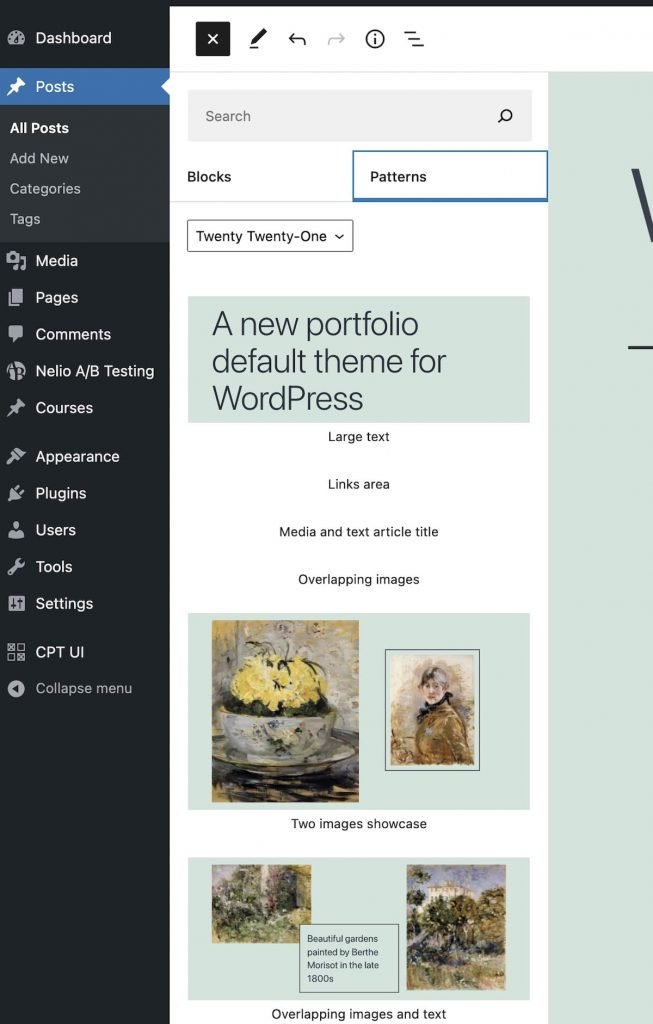
在Patterns 選項卡中,您將找到一個下拉列表,您可以在其中按類別選擇要搜索的模式。 您會發現一些模式默認來自 WordPress,其他模式特定於您安裝的主題,還有一些來自您的插件。 事實上,有很多插件會添加一套全新的漂亮圖案!
選擇任何模式後,組成它的一組塊會自動添加到您的帖子或頁面中。 您現在要做的就是調整它,使它們包含您想要的內容。
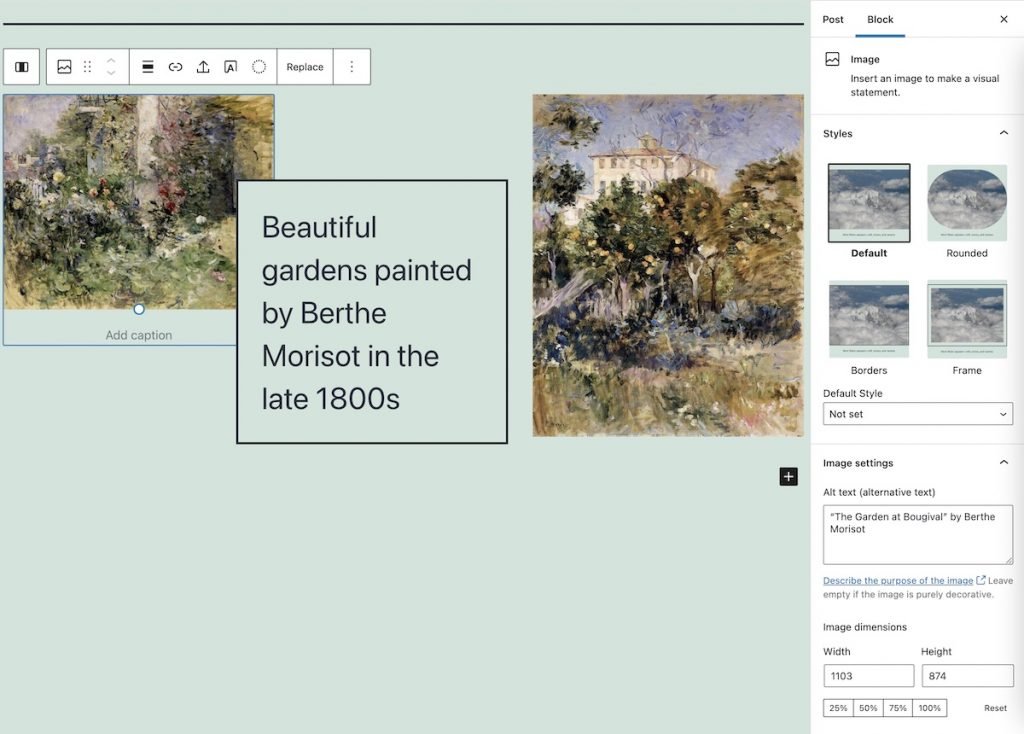
從 WordPress 模式目錄複製和粘貼
2021 年 4 月下旬,WordPress 在 WordPress.org 上發布了模式目錄。 在撰寫本文時(2021 年 8 月 23 日),WordPress.org 中沒有可直接導航到此頁面的菜單項。 至少,英語中沒有,因為西班牙語中有一個。
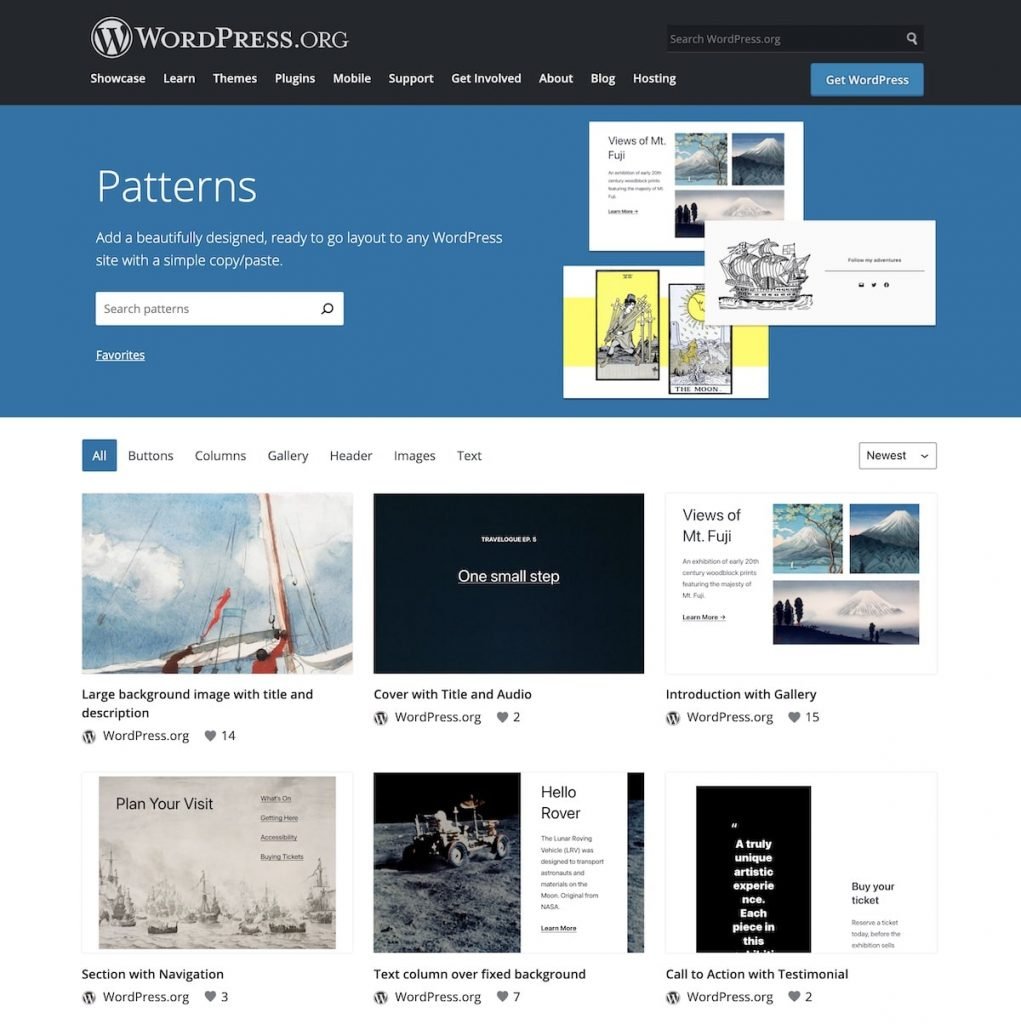
儘管乍一看,這個目錄可能與主題或插件目錄相同,但它具有將任何模式輕鬆添加到任何帖子或頁面的功能。
在 WordPress.org 模式目錄中搜索塊模式與您在 WordPress 儀表板上可用的內容非常相似。 您可以按關鍵字搜索,也可以使用一組類別來縮小搜索範圍。 此外,如果您登錄到 WordPress.org,您可以為任何模式添加書籤。
當您雙擊圖案時,它會詳細顯示它,您可以在不同的屏幕尺寸之間進行選擇,以查看每個尺寸的外觀。
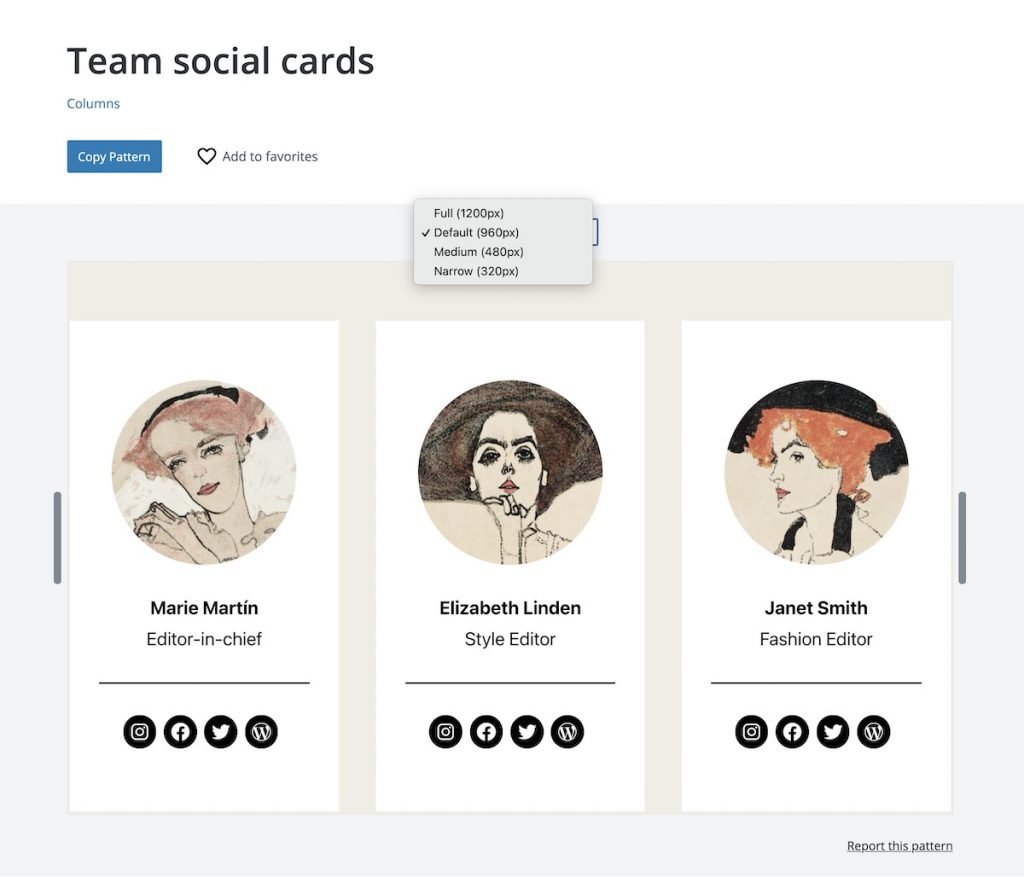
正如您在上圖中所看到的,您有一個按鈕,您可以使用該按鈕複製模式,並且在粘貼到任何頁面或帖子後,您已經擁有整套塊,以便您可以進行必要的修改以適應它們您喜歡的網站:

瑪麗·馬丁
主編輯

伊麗莎白林登
樣式編輯器

珍妮特·史密斯
時尚編輯
通過替換照片、文本和鏈接,您可以快速構建一個完全符合您在頁面上需要的塊的部分。

露絲·拉文托斯
CEO

安東尼奧·維勒加斯
首席技術官

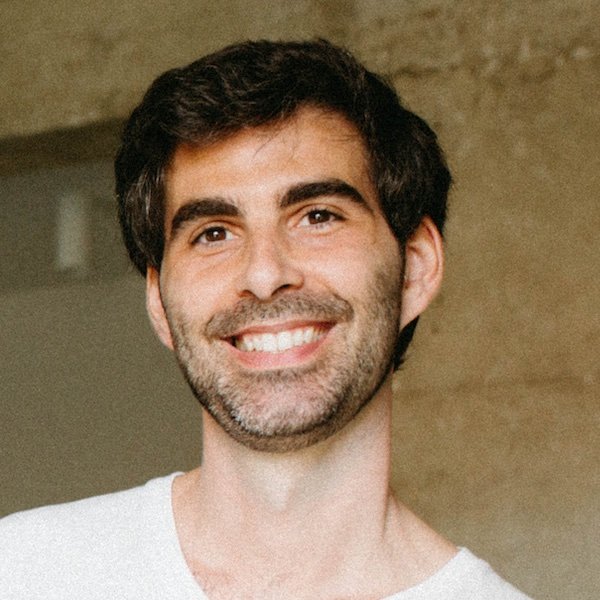
大衛·阿奎萊拉
首席產品和質量官
容易,對吧?
將模式添加到 WordPress 模式目錄
儘管創建和提交模式到 WordPress 模式目錄的最終環境應該是什麼樣子的工作仍在進行中,但現在可以調用,您可以上傳自己的模式以在目錄中發布。 讓我們用一個簡單的例子來看看我們是如何做到的。
首先,您必須創建自己的模式。 您可以直接在塊編輯器中創建它,就像我剛剛在下面從我們的主頁上創建的推薦模式一樣。 請記住,如果您包含圖像,則它們必須具有用於商業用途的免費許可。
我們的客戶對我們的評價
我們的客戶愛我們,因為……

️️️️️️️️️️️️️️️️️️️️️
哇這真的有效
到目前為止,這個插件是我們用過的最好的工具。 我們所有的客戶都很高興使用這個插件。 易於使用和漂亮的用戶界面。
姓名 姓氏- 職位

️️️️️️️️️️️️️️️️️️️️️
哇這真的有效
到目前為止,這個插件是我們用過的最好的工具。 我們所有的客戶都很高興使用這個插件。 易於使用和漂亮的用戶界面。
姓名 姓氏- 職位

️️️️️️️️️️️️️️️️️️️️️
哇這真的有效
到目前為止,這個插件是我們用過的最好的工具。 我們所有的客戶都很高興使用這個插件。 易於使用和漂亮的用戶界面。
姓名 姓氏- 職位
然後你需要有一個Github 帳戶並填寫預定義的表格,您必須在其中包括:
- 模式的描述,
- 標題,
- 目錄中可用的類別,
- 圖案的截圖,
- 您包含的圖片來源,以及
- 塊標記。 為此,您只需將鼠標放在形成圖案的組中,單擊帶有三個點圖標的按鈕,然後單擊複製(這樣您就可以將其粘貼到 Github 中)。
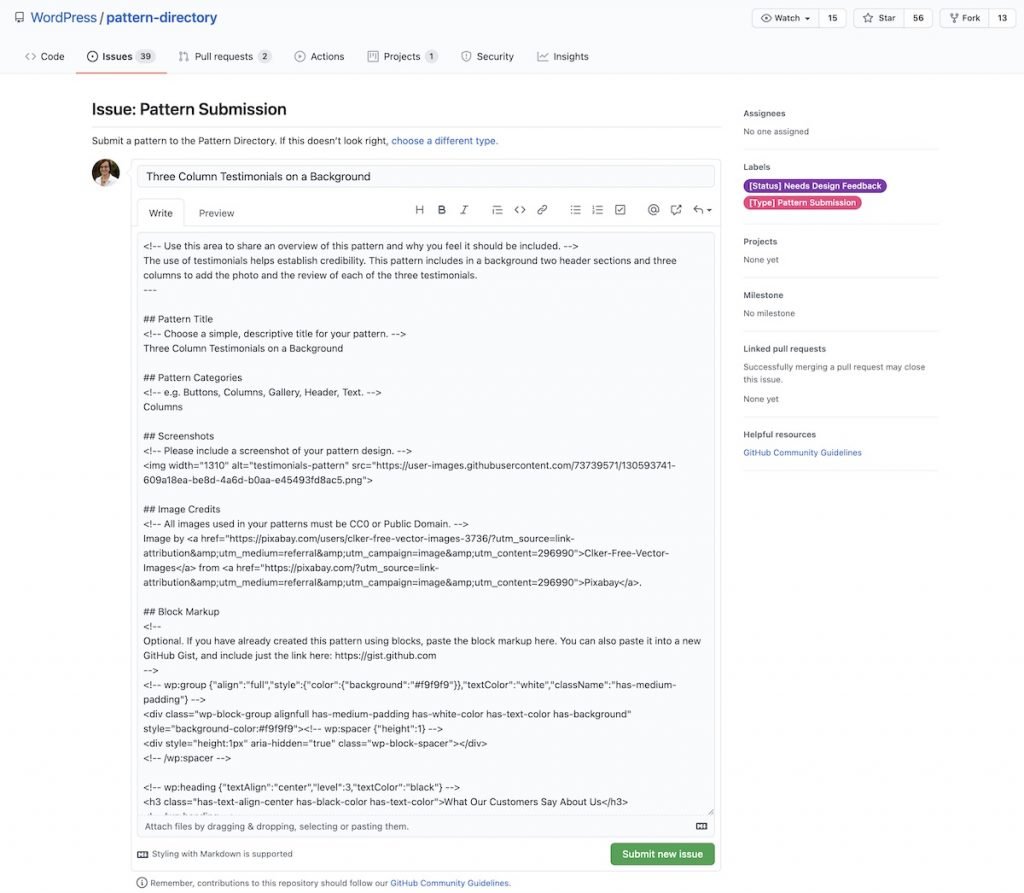
就是這樣。 您可以轉到“預覽”選項卡以查看結果,最後單擊“提交新問題”按鈕。

現在,您只需要等待有人查看它,以便它在 WordPress 模式目錄中可用。
目錄新聞
正如我之前提到的,提交模式的過程仍在開發中。 工作正在進行中,您無需從 GitHub 提交,您只需登錄 WordPress.org。
正在研究的想法是,從 https://wordpress.org/patterns/new-pattern/(當前頁面為空白),您將看到類似於下圖的頁面,其中一旦登錄 WordPress.org,您將有一個創建模式按鈕。
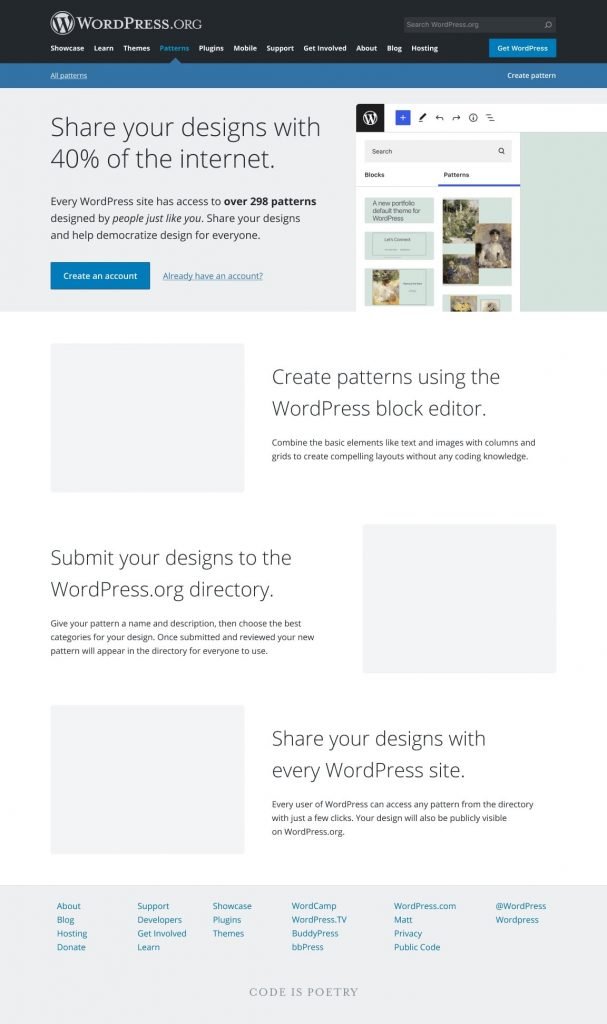
要創建模式,您將能夠使用塊編輯器的 WordPress 託管實例。 這個編輯器(大部分)將像普通的塊編輯器一樣工作,但有一些調整。 第一個變化是您將擁有一個自定義版本的編輯器歡迎彈出窗口,專注於創建和提交模式。
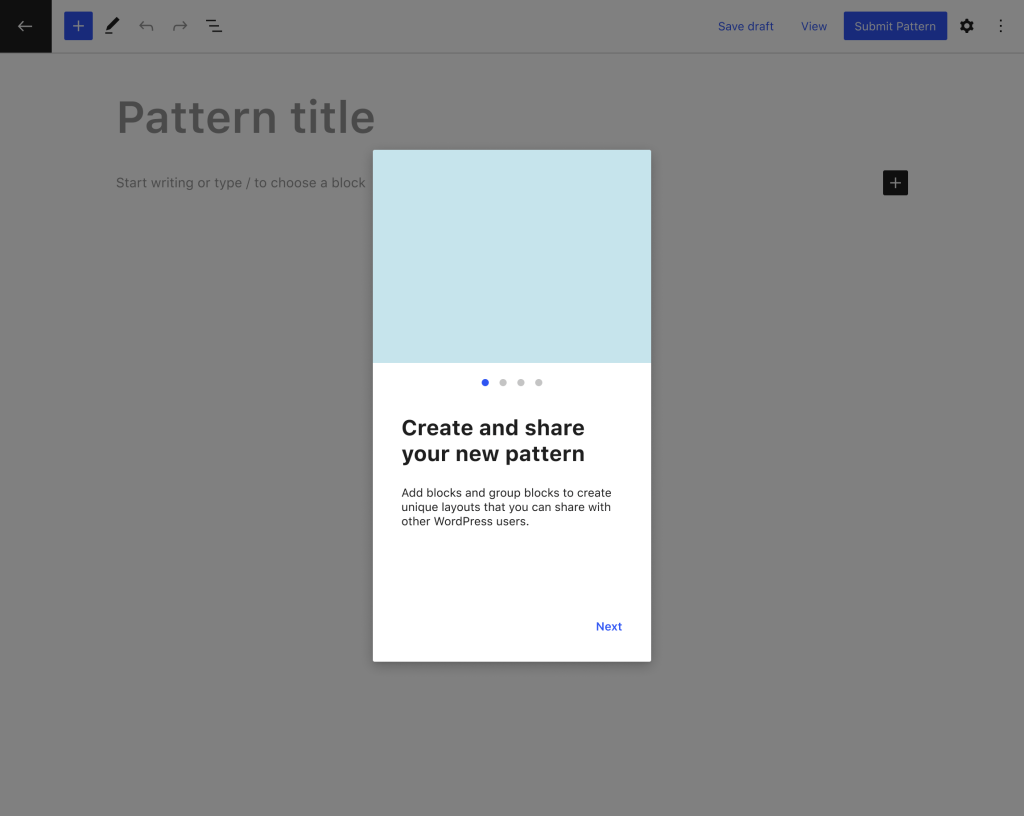
另一方面,模式的編輯側邊欄也會包含有關它的信息,例如標題、描述和類別。
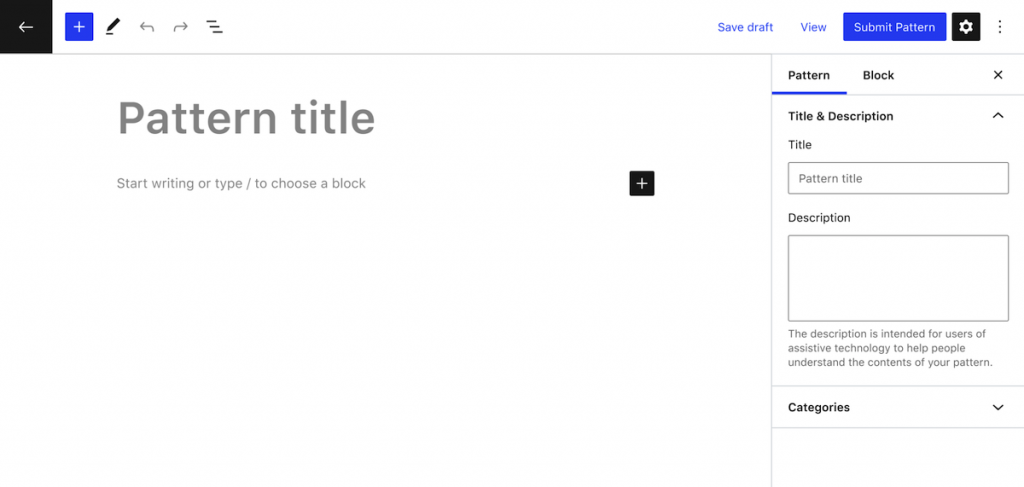
最後,您可以選擇提交要審核的模式並與世界其他地方分享。

總結
WordPress 塊模式最終可能會成為頁面和帖子設計中最常用的元素。 它們對於添加作為一個單元完全有意義的部分非常有用,並且與您必須逐個添加構成該部分的每個塊相比,它們可以讓您更快地構建頁面。 並且在目錄中搜索模式將以類似於插件和主題的方式標準化。
就個人而言,當我現在查看目錄中的可用模式時,我仍然發現很難找到我會直接在我的網站上使用的模式。 但我知道這將在幾天內改變。 當偉大的設計師開始添加他們的提案時,我們將觸手可及的設計爆炸式增長,這將使我們能夠更快地更新我們的頁面。
尼克·莫里森在 Unsplash 上的照片。
